
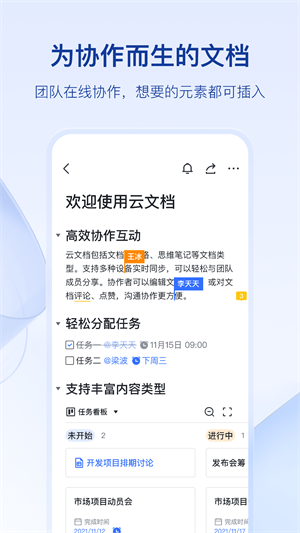
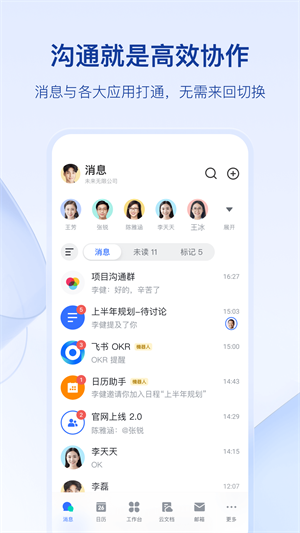
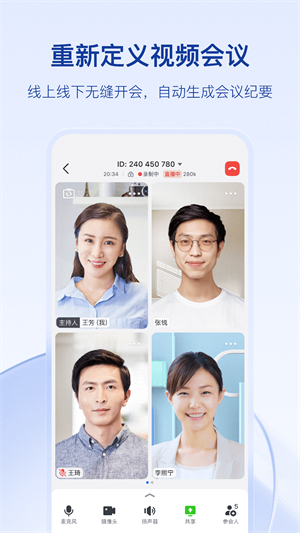
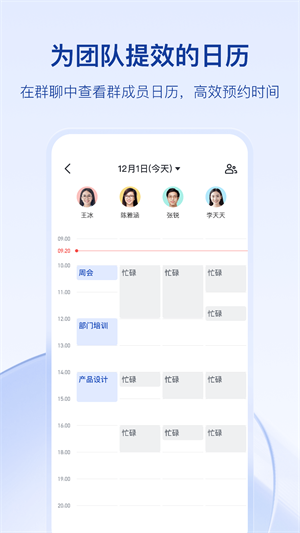
飞书app是一款专业的办公软件,软件既可以上传文件,又可以进行视频会议,是每一个职场必不可少的软件。有了这款软件,用户的工作效率将会大大提升。飞书app同样也是一款聊天软件,如果在职场上遇到什么问题,可以联系同事或者上司进行解决。
飞书app还提供了多人协作功能和日历功能,在多人协作方面上,所有人都可以做同一个事情,节省了大部分人的工作时间;在日历方面上,可以清楚的了解每一位同事的日程规划。有需要这款软件的用户,可以在本页面内进行下载。

1、【百人视频互动】
支持100方实时视频会议,画面流畅,音质高清,满足大型会议、全员沟通等多种需求场景,全面提升参会体验,从此“会议不掉线,工作不掉链”。
2、【连接企业内外】
支持通过短信或第三方应用分享会议信息,被邀请人可一键入会。同时支持一键复制会议信息,通过分享会议链接邀请参会人。企业用户也可以发起“访客模式”,被邀请人无需注册或登录,输入会议号即可直接入会。
3、【一键快速登录】
飞书会议与飞书套件账号互通,使用飞书账号即可登录飞书会议,无需重新注册,即可通过桌面端及移动端,随时随地快速入会。
4、【便捷共享屏幕】
桌面端可快速共享屏幕,直观展示会议议题,引导聚焦讨论,让所有参会人员都能高效参与互动,实时无缝远程协同。
1、首先打开飞书文档app,点击首页右下角的“+”号;
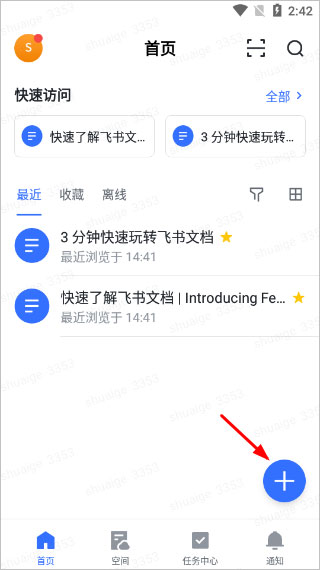
2、点击文档;

3、然后分别在上方输入标题和下方输入文档内容即可;
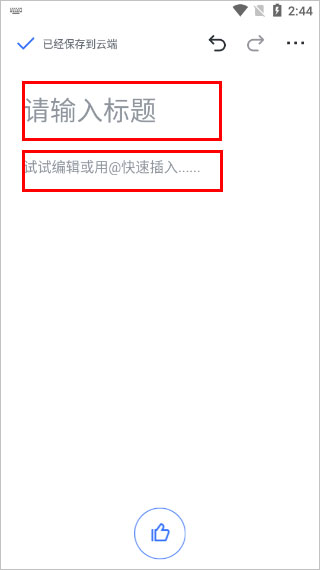
4、写完点击左上方勾号;
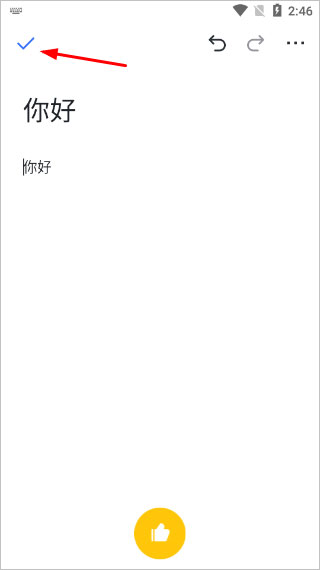
5、点击右上角的发送图标进行发送,选择发送至会话按钮;

6、选择一个要发送出去的联系人,微信,qq分享都可以。
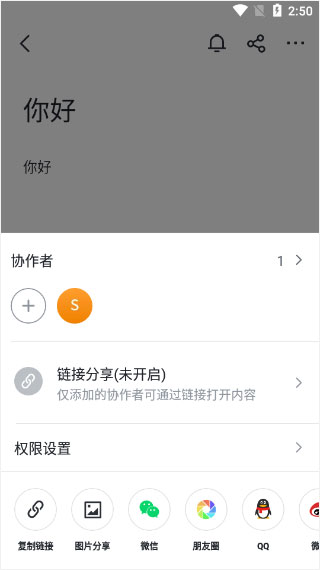
1、打开飞书选择聊天对话
打开飞书app,在收件箱中选择一个聊天对话。
2、长按某条消息删除
长按某条消息,即可删除。
1、【多方视频稳定接入】
单个视频会议支持 100 方稳定接入,并针对弱网环境进行优化,通过手机或电脑随时随地发起或加入会议,全面提升参会体验,让团队会议不掉线,工作不掉链。
2、【百人互动,百万人参与】
异地沟通成本高效率低?在飞书,音视频会议与即时沟通和日历深度整合,邀请团队成员加入,在群聊或日历的会议邀约中即可轻松开启音视频会议,还可以一键发起万人会议直播、便捷共享屏幕或文档,远程协同如临现场
3、【一键发起百万人直播】
视频会议中,主持人可一键发起直播,并快速分享会议直播链接,手机端或电脑端便捷加入。最多支持百万量级观众同时在线,简单易用、稳定可靠、全端覆盖,让分享无界限,沟通无极限。
4、【便捷屏幕共享与互动】
音视频会议过程中,会议议题等内容可以通过屏幕共享直观展示。支持飞书文档原生共享,并提供“跟随演示者”和“自由浏览”两种共享模式,还可在共享界面共同编辑文档,实时进行远程互动和协作。
5、【聊天中快速发起会议】
音视频会议与即时沟通深度整合,一对一或群聊过程中可以随时开启高质量音视频会议,沟通更顺畅。
6、【日历中轻松开启会议】
音视频会议与日历深度集成,在日历中打开会议邀约或创建会议群聊后,即可一键开启或加入音视频会议,让开会变得更简单。
7、【灵活移动办公】
无论电脑端还是手机端,都可以轻松发起或加入音视频会议,多个设备无缝切换,出差在外移动办公更便捷。
8、【实时云端录制】
音视频会议中主持人可以实时录制会议音频及视频。录制内容将会自动保存在云端,并通过飞书机器人向所有参会人推送会议主题、日期和录制文件链接,方便后续回顾。
1、多人协作,便捷分享
1)支持 50 人同时编辑,百万人共同浏览,服务稳定流畅;
2)支持评论聊天,无需通讯软件,在飞书文档即可完成高效沟通;
3)通过复制链接、生成长图或导出,自由分享飞书文档至任意平台。
2、多端同步,移动友好
1)在移动端阅读编辑,就像在电脑端一样便捷;
2)内容自动保存在云端,再也不用担心数据丢失;
3)任何改动实时多端同步,告别来回发送文件的繁琐;
4)编辑历史自动存档,随时可追溯、还原至任一历史版本。
3、自由创作,智能翻译
1)一键可插入表格、视频、地图等十多种内容形式;
2)支持 Markdown 和快捷键,弹指间完成精彩创作;
3)纠错英文语法,提供即时的智能拼写建议;
4)自动识别语言,准确翻译全文,减少跨语言沟通障碍。
4、数据安全,尽在掌握
1)自主给予他人阅读、编辑、导出、复制、分享等权限;
2)支持公开/加密分享,信息共享更灵活便捷;
3)成熟的信息安全管理体系,为你的文档安全保驾护航。
消息沟通更高效:
- 选中关键词再引用,回复讨论聚焦要点
- 长按信息后上滑,快捷使用更多常用功能
会议折叠屏适配:
- 支持折叠屏手机悬停态开会,解放双手,开会免手持
协作无国界:
- 新增俄语、马来语,为全球化团队提供更多语言支持
应用信息
相同厂商 北京飞书科技有限公司
热门推荐
更多版本

飞书app免费版下载196.58MB商务办公v7.34.9
查看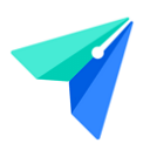
飞书app最新版本196.58MB商务办公v7.34.9
查看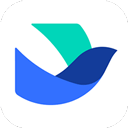
飞书视频会议app下载196.58MB商务办公v7.34.9
查看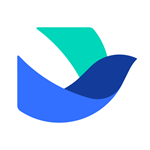
飞书官方版177.04MB商务办公v7.9.6
查看相关应用
实时热词
评分及评论
正好需要 ,感谢
这个确实不错的软件
必需要收藏
牛,这个软件要收藏了,太方便了。
嗯嗯,好东西,新鲜的
点击星星用来评分